
2022년 6월 7일 화요일, 애플에서 WWDC 2022를 통해 iOS 16 및 iPadOS 16 첫 번째 개발자 베타를 공개했습니다. 저는 이번 WWDC 2022를 처음부터 끝까지 시청했습니다. 시청 전에는 새로운 기능 좀 많이 생겼으면 하는 바람이 있었는데, 막상 발표가 끝나고 보니 새로운 M2와 아이폰 같은 경우는 잠금화면 커스텀 마이징, 아이패드 프로는 조금 더 나아진 멀티태스킹 정도? 가 머릿속에 남네요. 일단 저는 올해 돈을 좀 많이 쓴 상태라 맥북 에어 구매는 건너뛰기로 마음 일단 저는 어떤 부분이 바뀌었는지 확인하기 위해 개발자 베타 버전을 미리 설치해서 사전 체험 중입니다. (일반인 퍼블릭 베타는 7월 공개 예정)
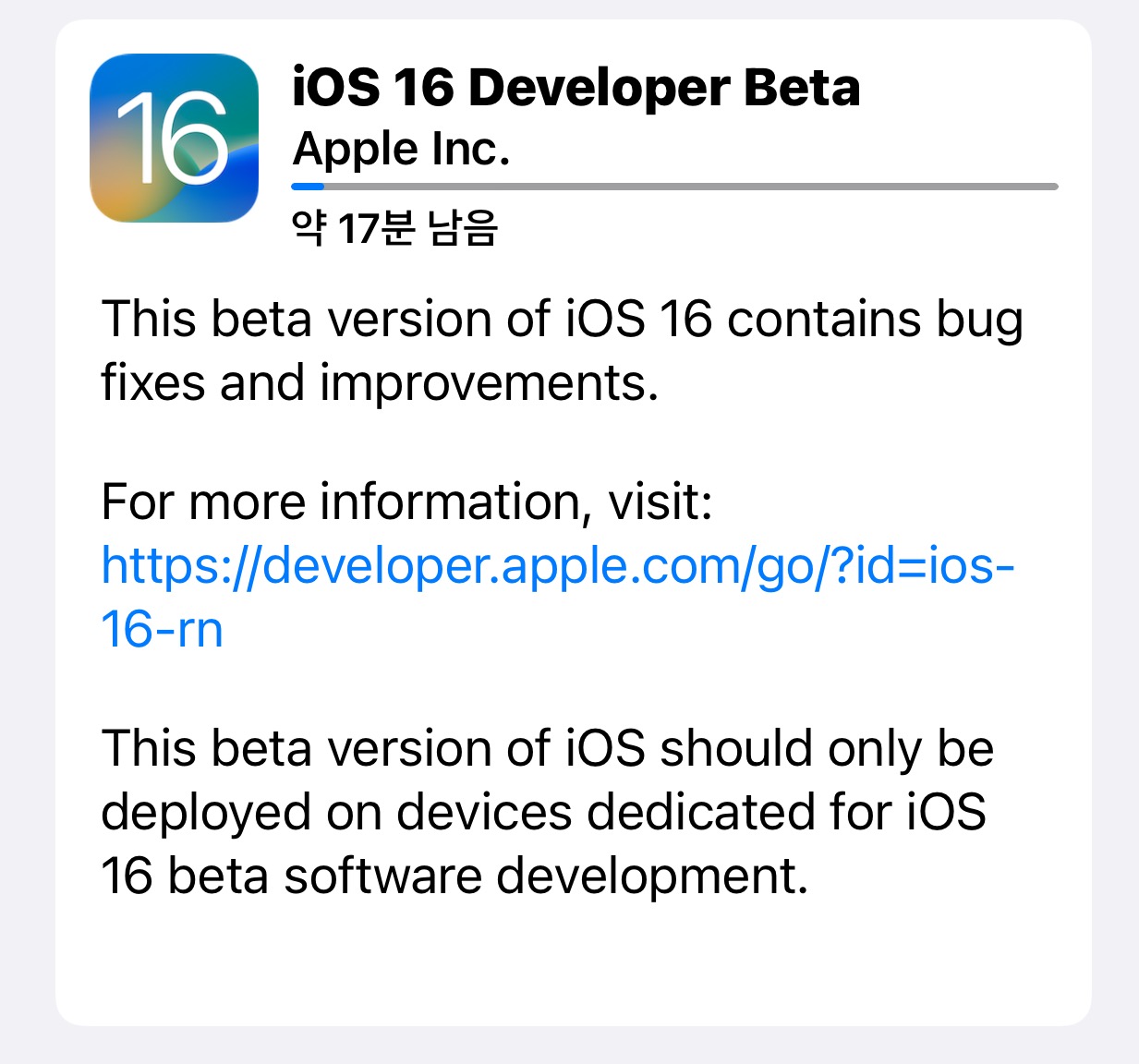
아이폰, 아이패드 iOS 16 및 iPadOS 16 베타 업데이트 주의사항
이번 업데이트는 1년 주기로 업데이트되는 대용량 업데이트이기 때문에 베타 업데이트 특성상 올리게 되면 매우 불안정할 수 있습니다. 그렇게 때문에 내가 자주 사용하는 앱 등의 중요한 앱이 실행이 되지 않거나 팅기는 증상을 종종 경험하실 수 있습니다. 이러한 증상은 앱 개발자가 해당 소프트웨어 버전에 맞게끔 지원을 해줘야 해결이 가능한 문제이기 때문에 메인폰에 바로 올릴 때 꼭 주의하셔야 합니다.
iOS 16 및 iPadOS 개발자 베타 프로파일 다운로드 및 설치하기
참고로 애플 개발자 프로그램에 등록된 경우에는 개발자 사이트에서 IPSW를 다운로드하여서 업데이트 가능하지만, 개발자 등록 비용이 꽤 나가기 때문에 이런 경우에는 개발자 프로파일을 직접 다운로드하여 일반인도 무료로 개발자 베타를 사용하실 수 있습니다.
1. 개발자 베타 프로파일 버전을 다운로드할 수 있는 사이트로 이동합니다.
2. iOS(아이폰) 또는 iPadOS(아이패드) 중 다운로드할 항목을 선택합니다.
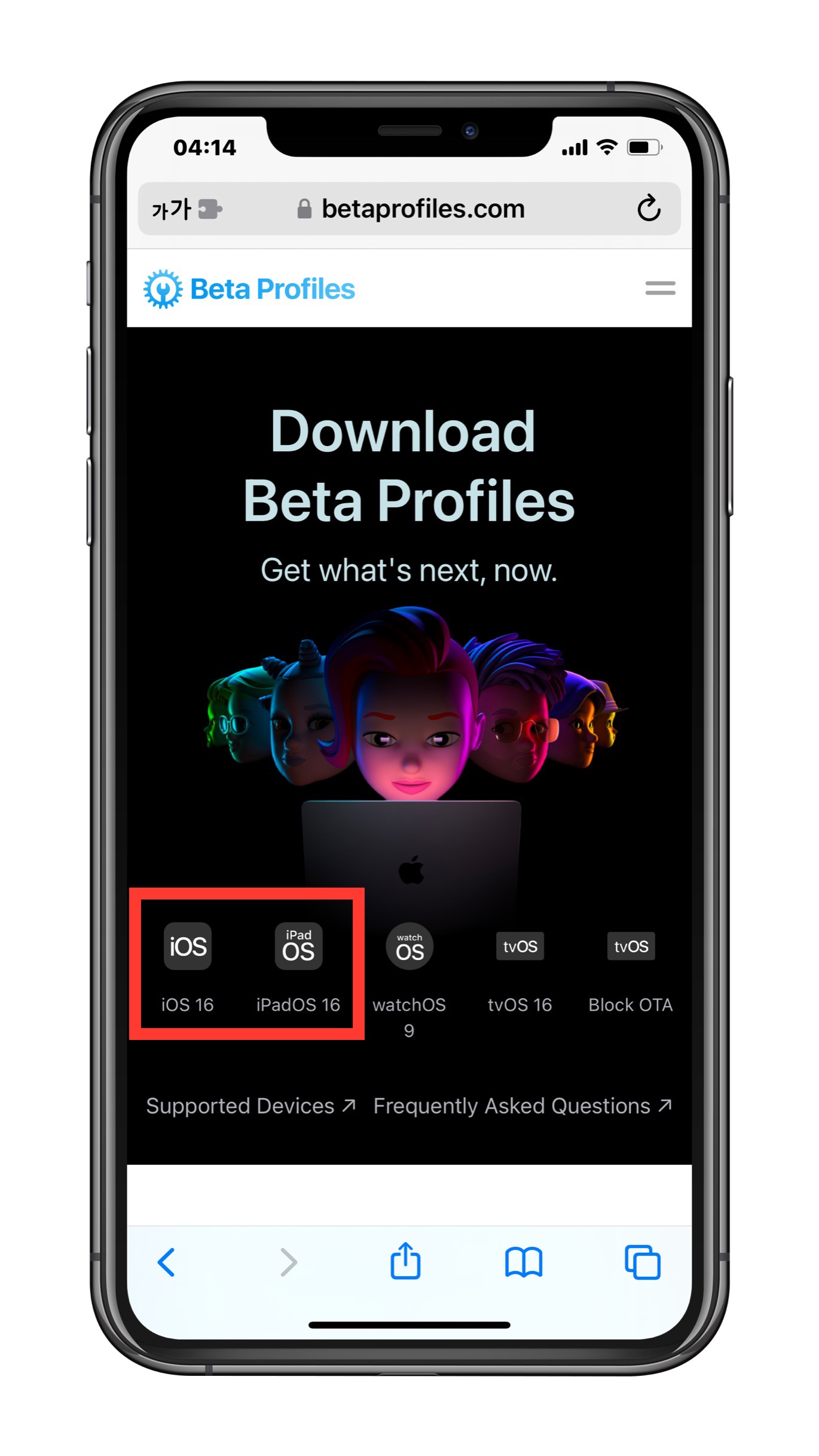
3. [Install Profile]을 눌러줍니다.
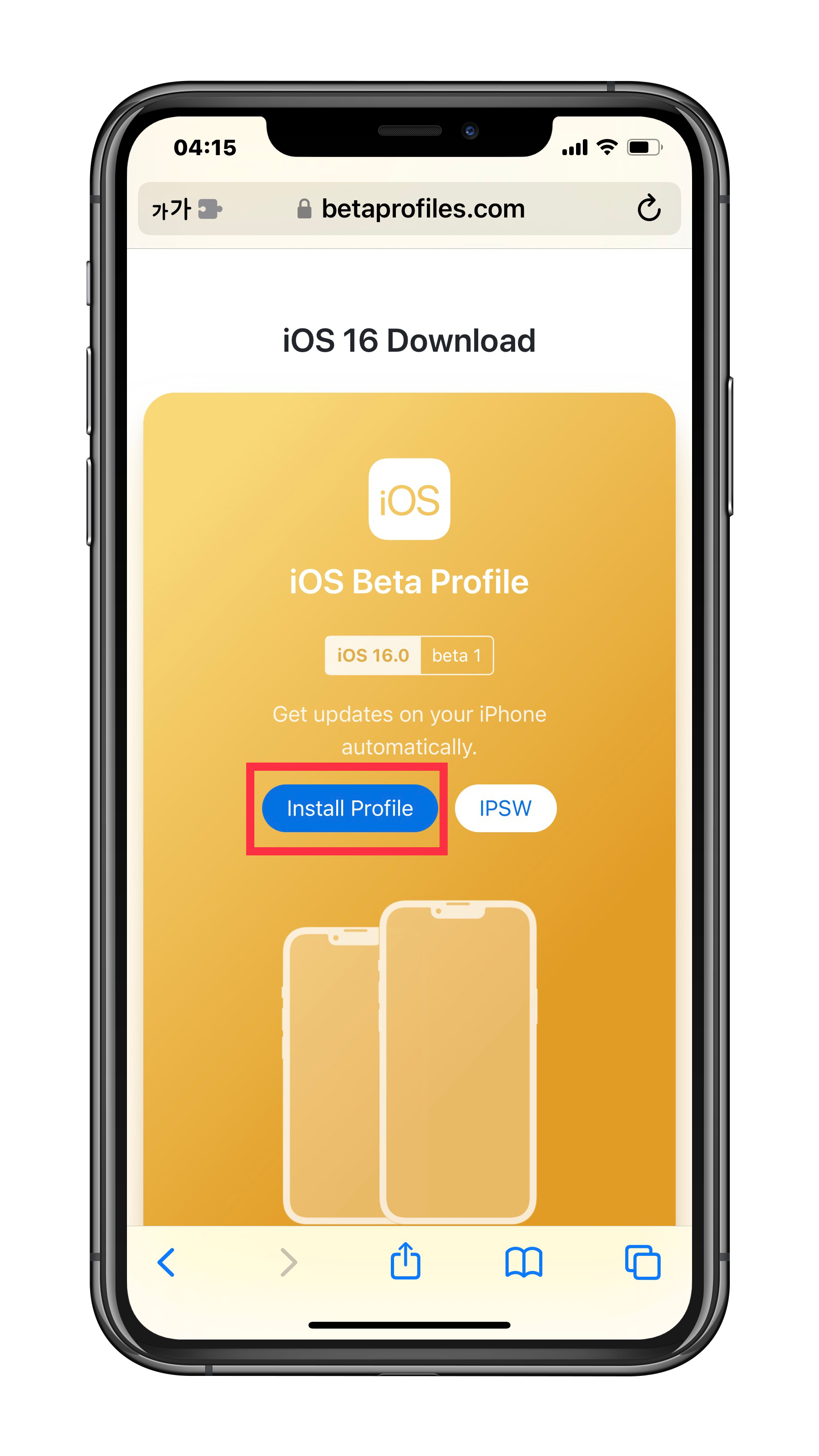
4. 애플의 개발자 베타 프로파일에 관한 내용을 확인한 후, [Install Anyways!]를 눌러줍니다.
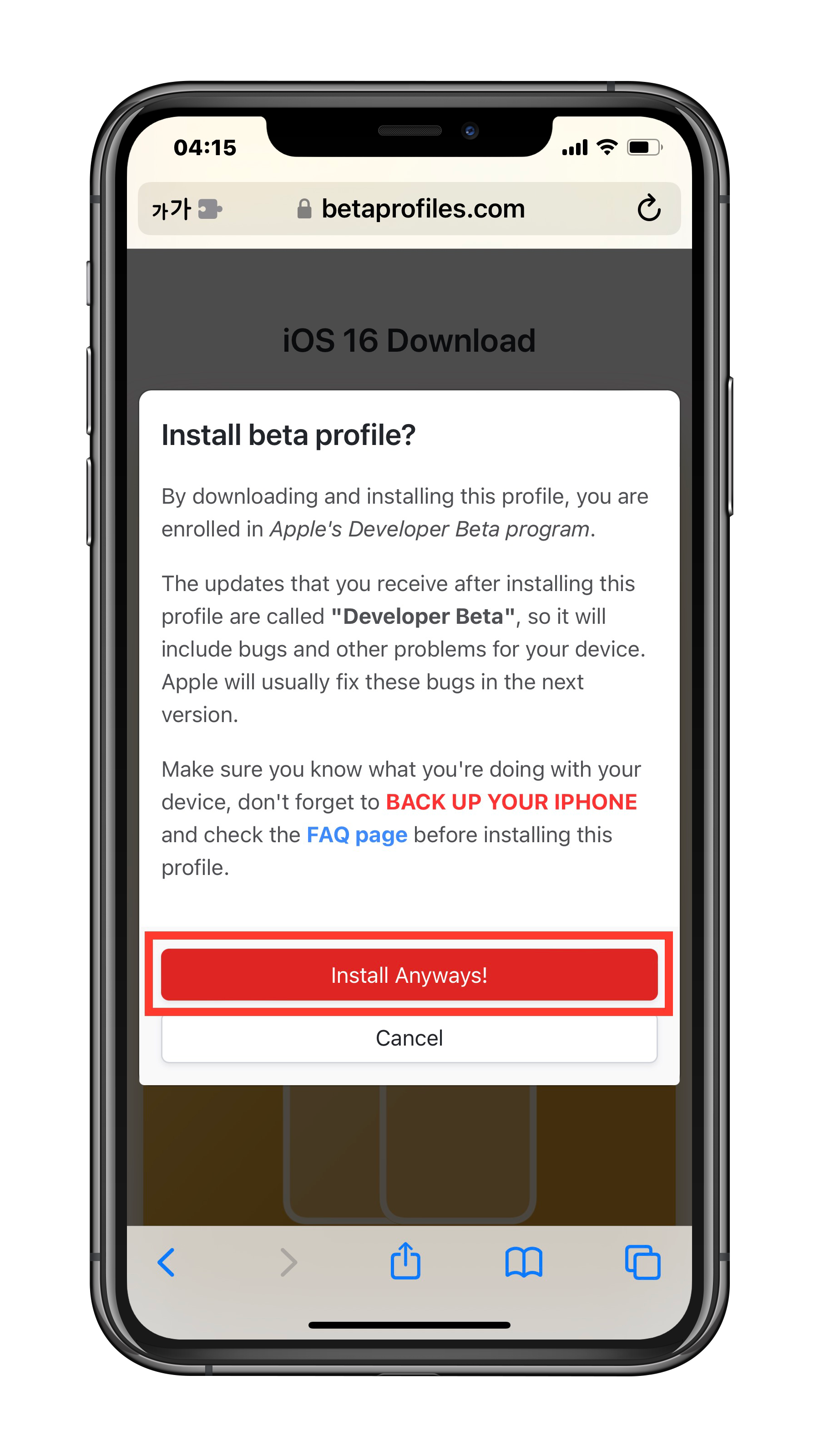
5. [허용]을 눌러 기기에 프로파일을 저장합니다.
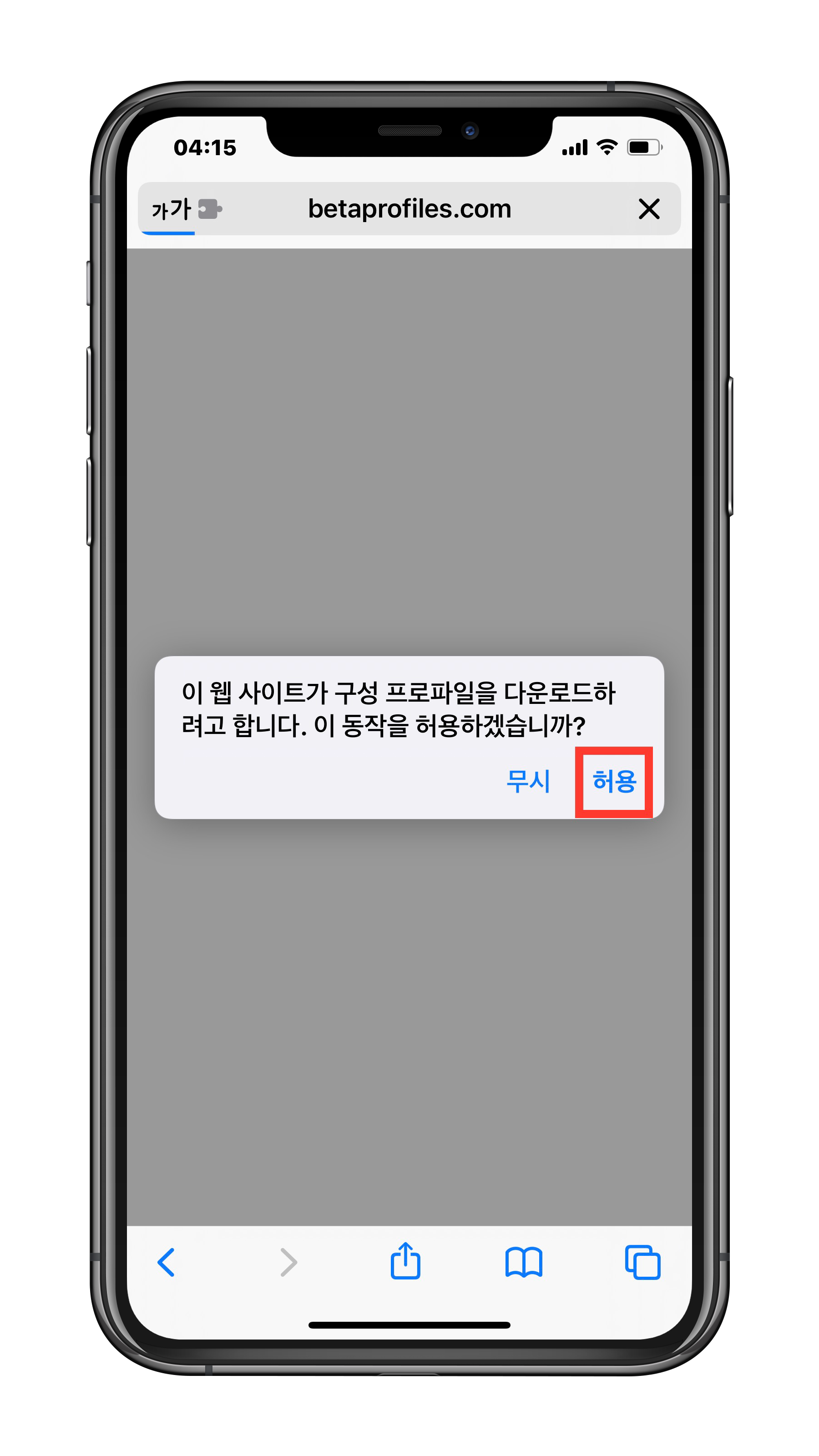
6. [닫기]를 눌러 프로파일 설치를 완료합니다.
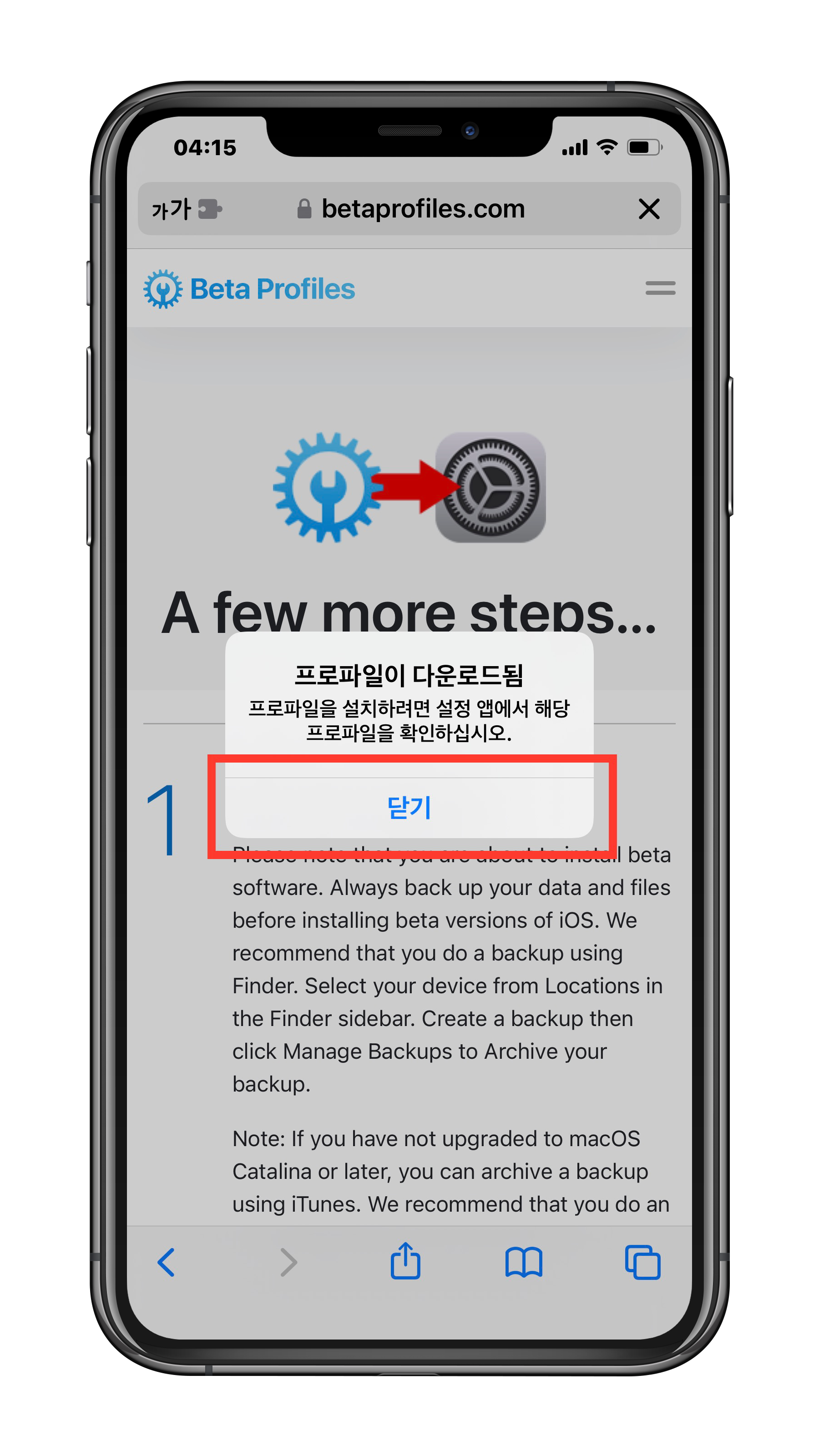
7. [설정]으로 들어갑니다.
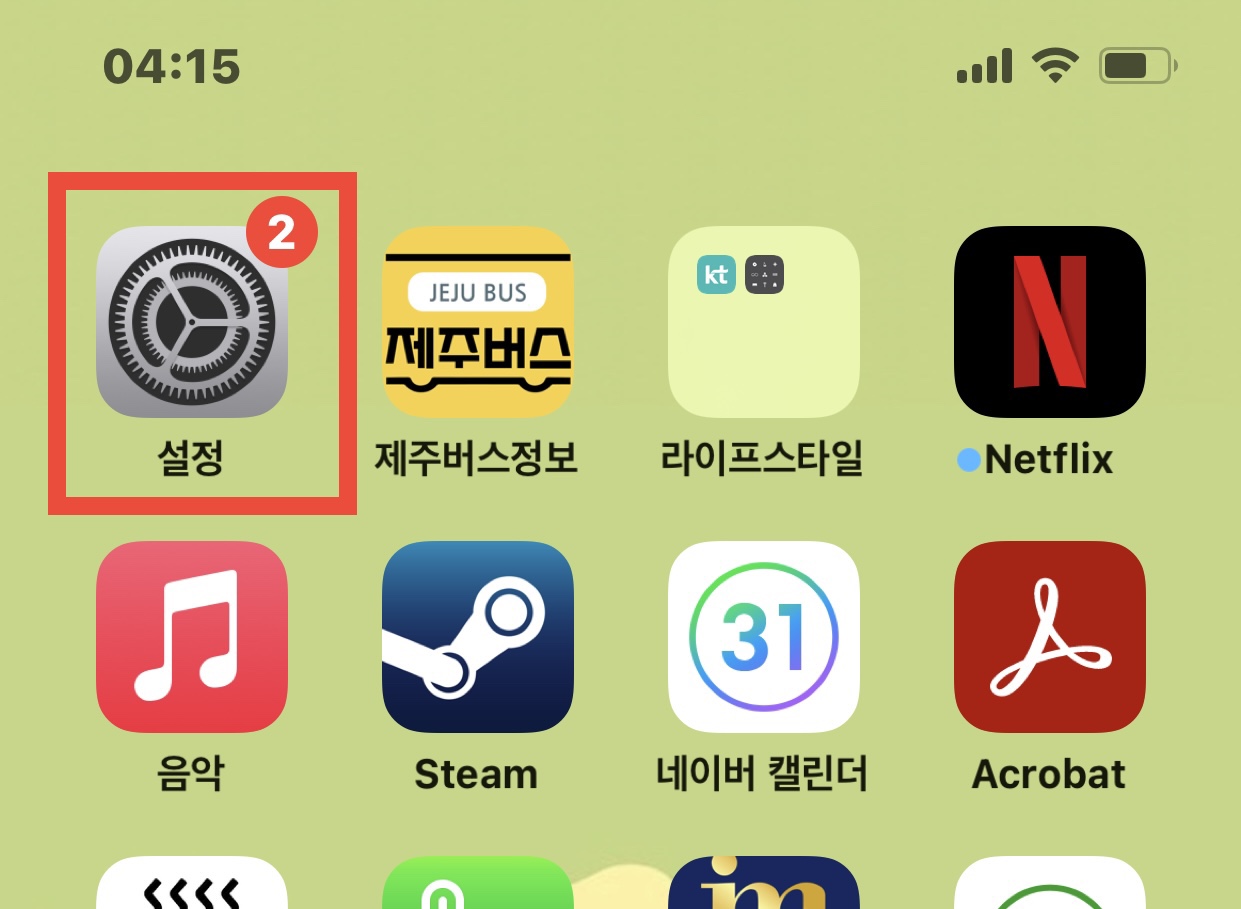
8. [프로파일이 다운로드됨]을 눌러줍니다.
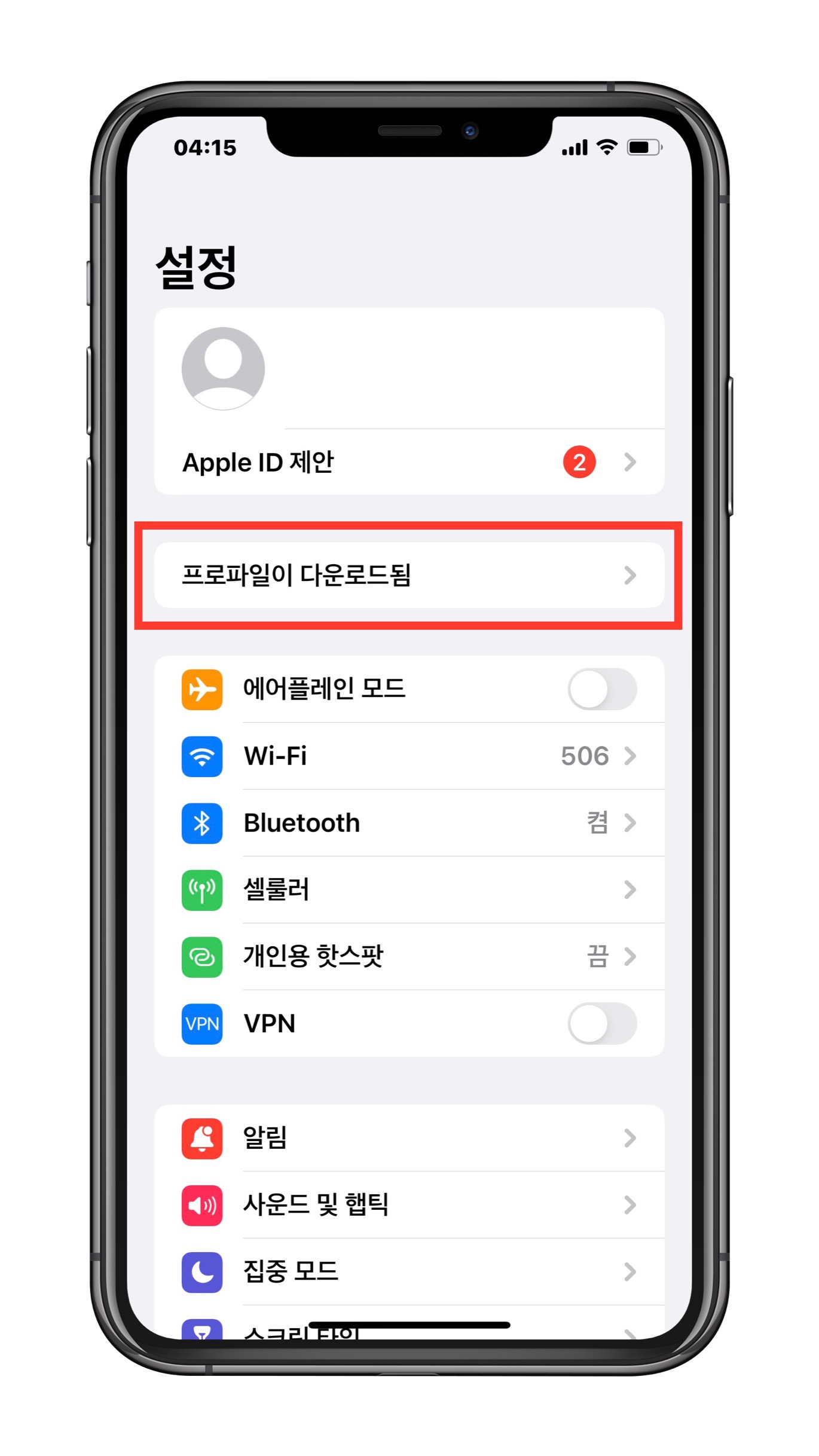
9. 오른쪽 상단 [설치]를 눌러줍니다.
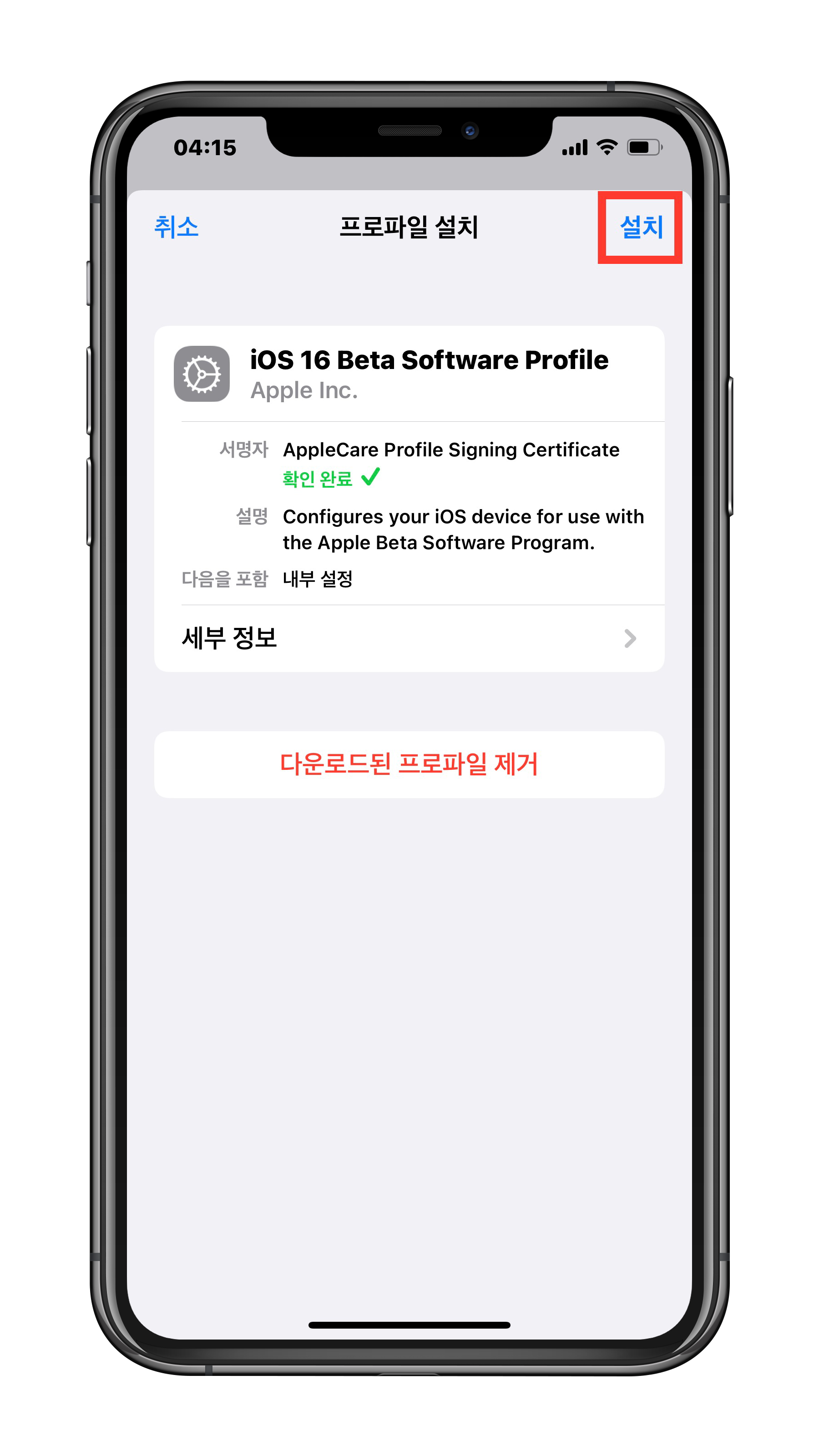
10. 암호 입력 후, 오른쪽 상단 [설치]를 눌러줍니다.
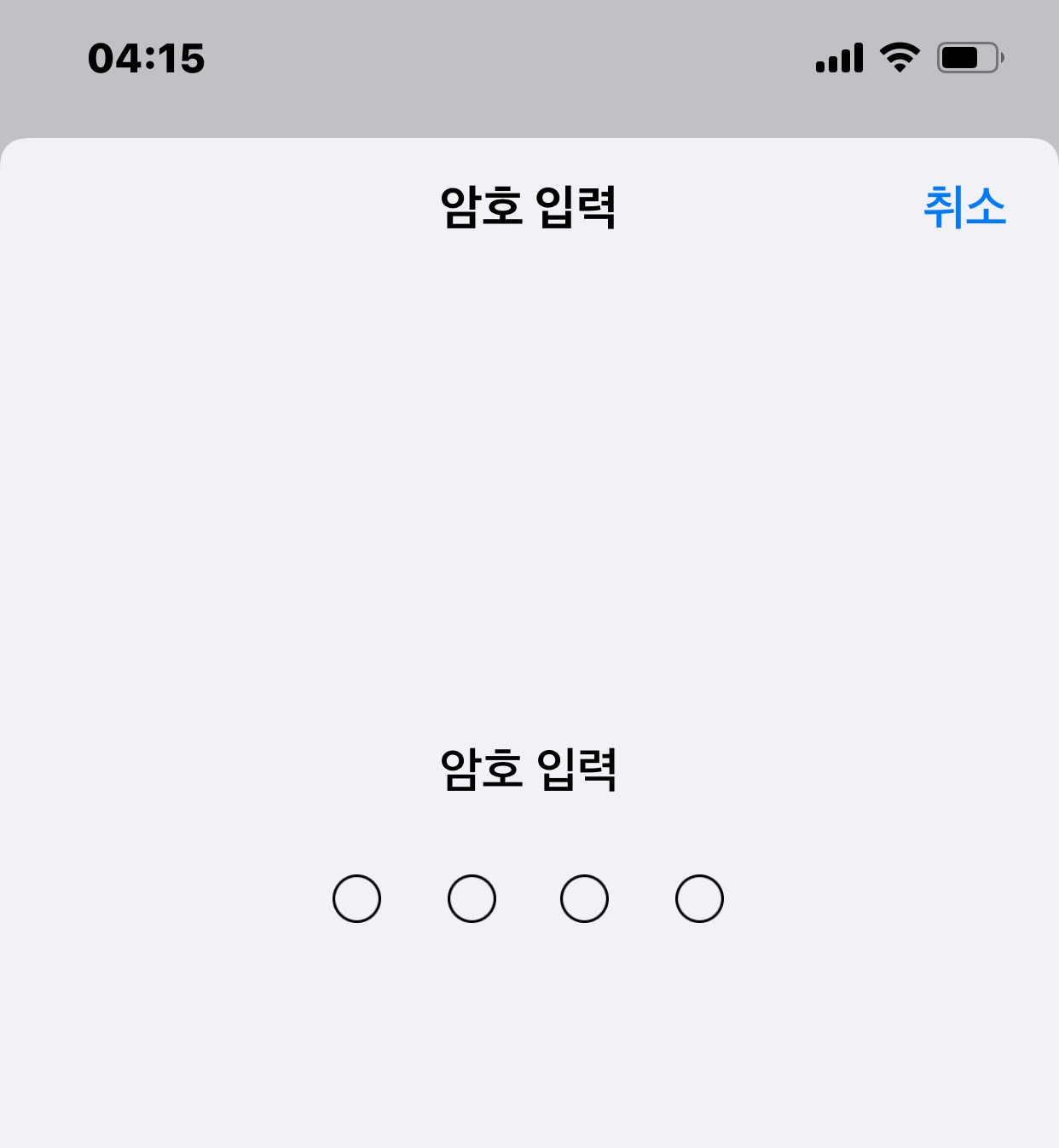
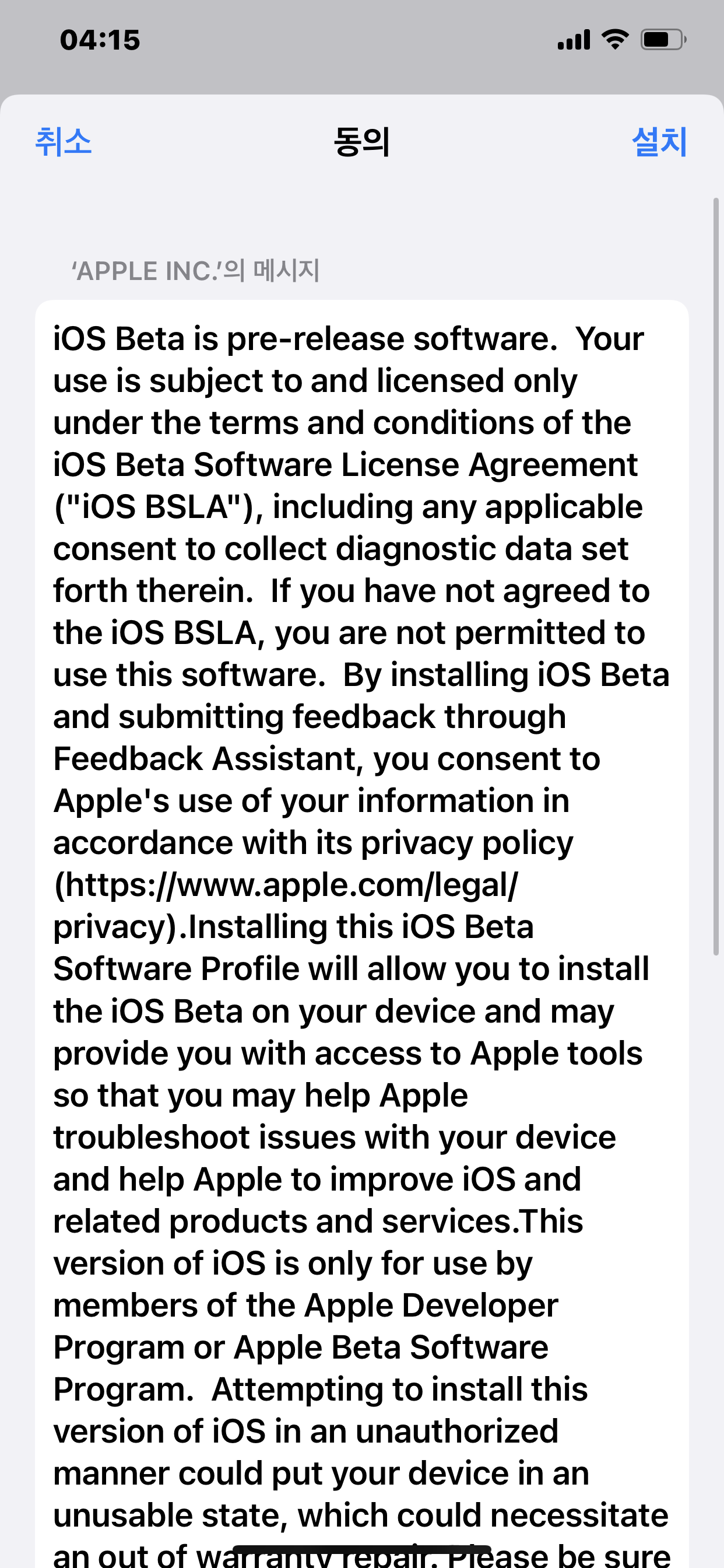
11. 아이폰 [재부팅] or [지금 안 함]을 선택합니다. 참고로 재부팅 안 하셔도 바로 업데이트 가능합니다. ^^
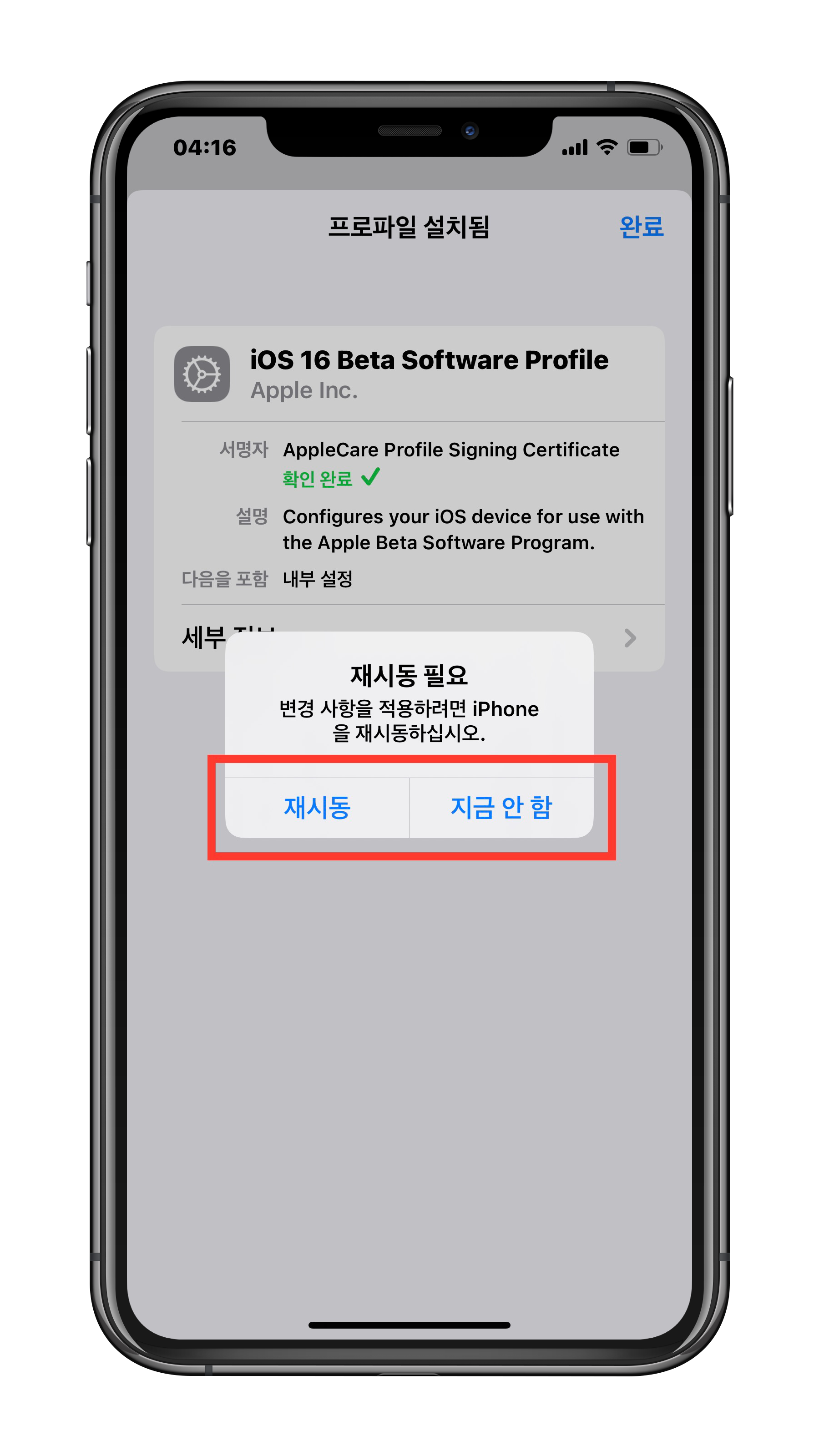
12. [일반] > [소프트웨어 업데이트] 항목으로 들어갑니다.
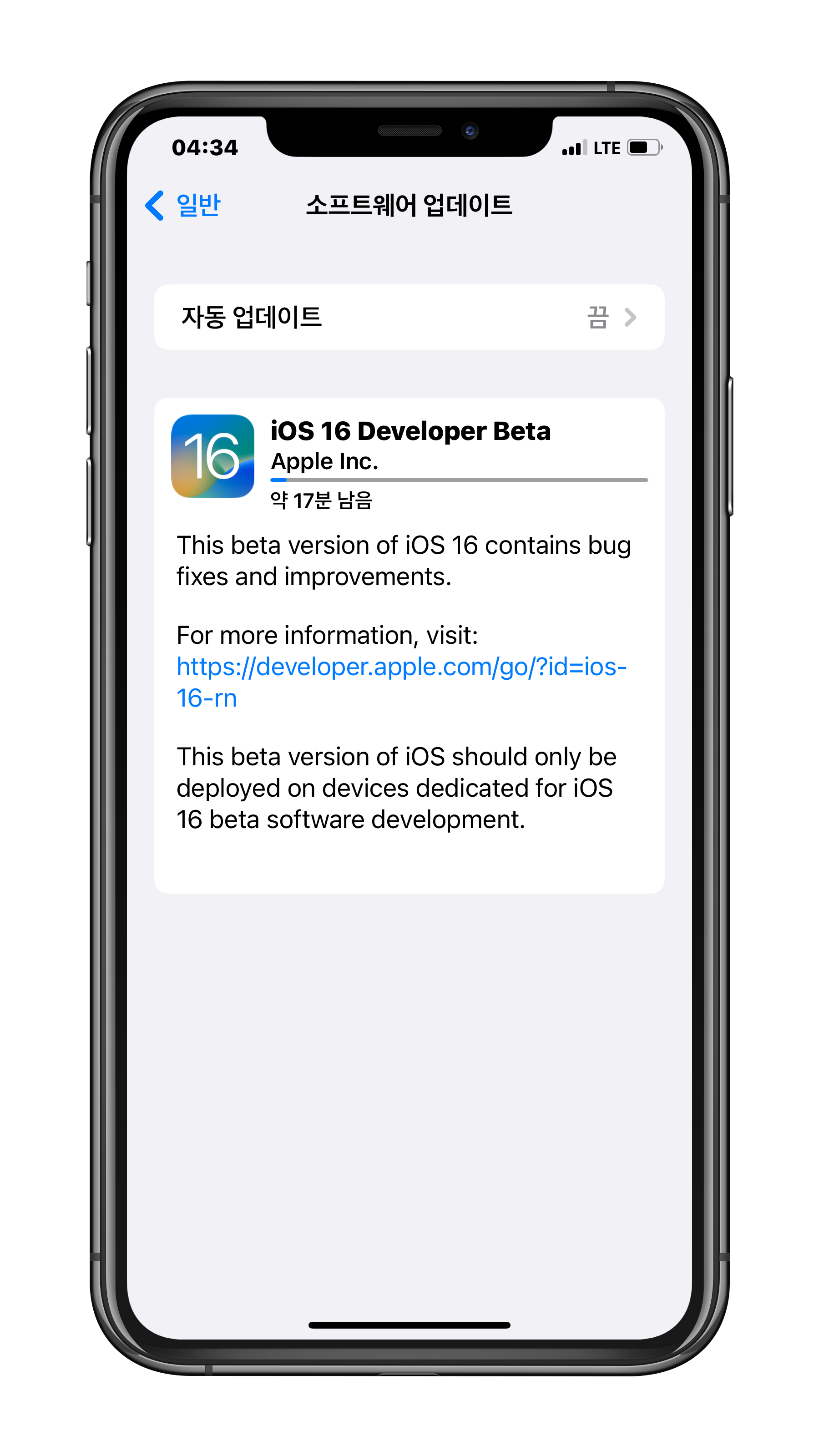
13. [다운로드 및 설치] 하면 끝!
업데이트 진행할 때에는 이번 베타 버전 용량이 꽤 크기 때문에 시간 소모도 많고, 배터리 소모가 급격히 증가할 수 있습니다. 이럴 경우에는 반드시 업데이트되는 기기가 갑자기 꺼지는 것을 방지하기 위해 충전기에 연결한 후에 업데이트를 진행하시는 것을 권장드립니다.
'[Apple] > 베타 프로파일' 카테고리의 다른 글
| 애플, iOS/iPadOS 개발자 베타, 퍼블릭 베타 공개일자 정리 (iOS 9 ~ iOS 14) (0) | 2020.07.15 |
|---|---|
| 애플, 소프트웨어 개발자 베타 프로파일 설치하는 방법 (2) | 2020.07.14 |
| 애플, iOS/iPadOS 개발자 베타, 퍼블릭 베타 프로파일 삭제하는 방법 (0) | 2020.07.14 |
| 애플, iOS/iPadOS 퍼블릭 베타 프로파일 설치하기 (0) | 2020.07.14 |